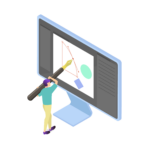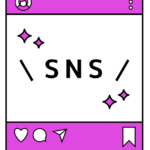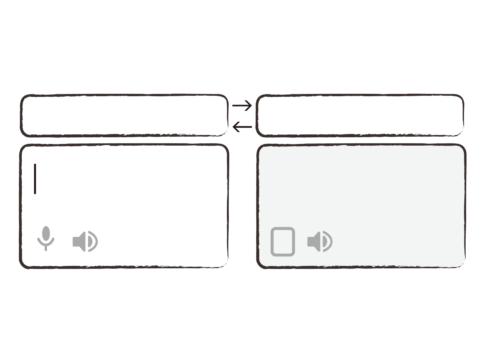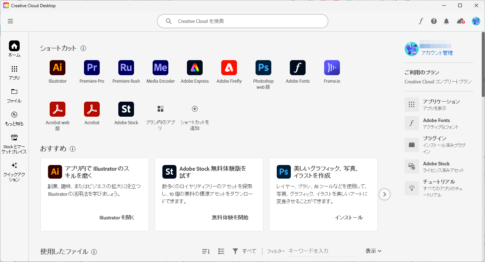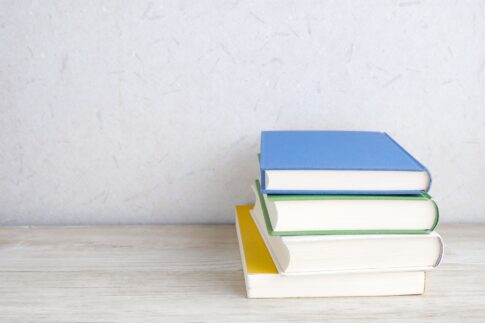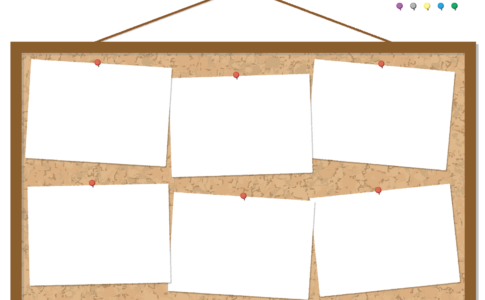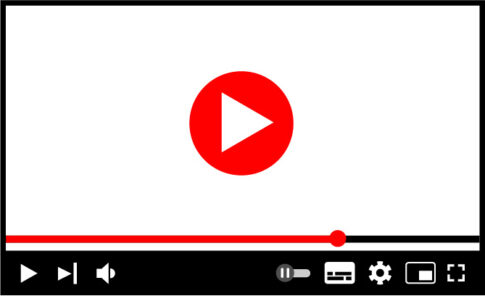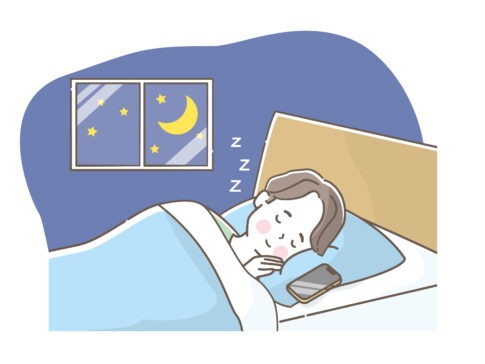英文サイト対策
英語のホームページをホームページごと、
簡単に翻訳したいと思ったことありませんか?

ブラウザの翻訳機能を使おう
ブラウザによっては、
翻訳ツールが標準で搭載されています。
ブラウザ翻訳ツールの使い方
Google Chromeの翻訳ツールを有効にする手順
①Google Chromeを起動する
②右上の「︙」をクリック
③「設定」をクリック
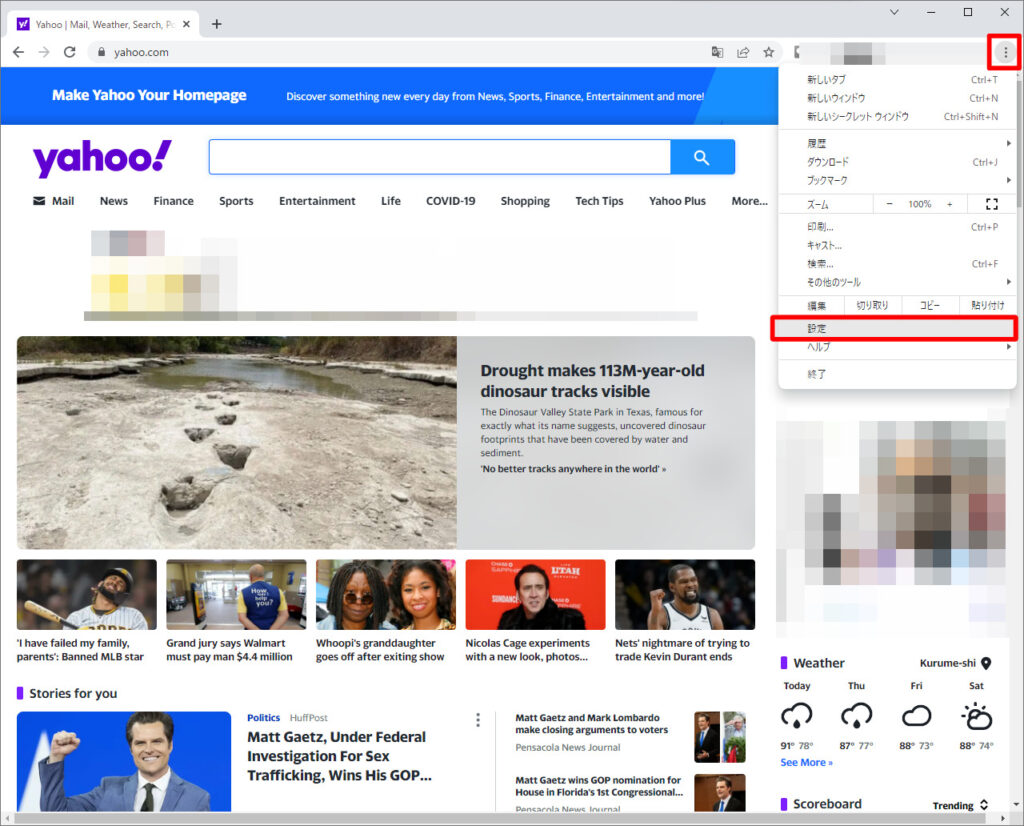
④設定項目の「言語」をクリック
⑤言語を希望の順序に並べ替える
⑥「母国語以外のページで翻訳ツールを表示する」の設定をオンにする
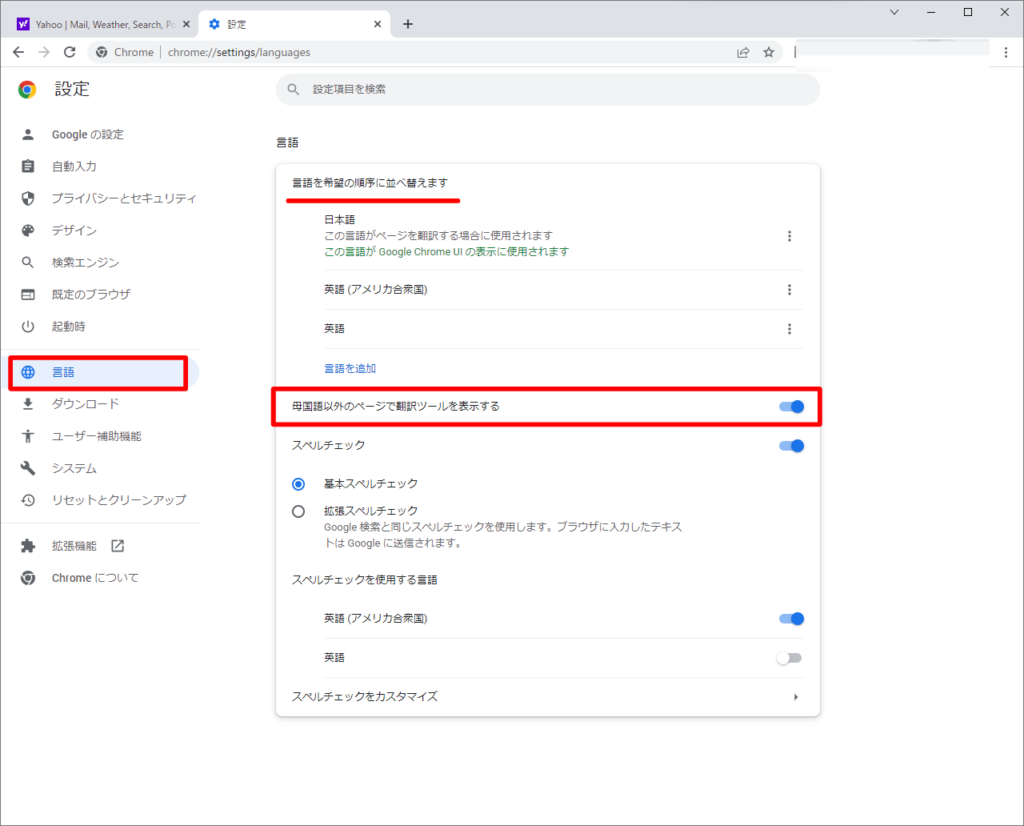
⑦アドレスバーの「翻訳ツールアイコン」をクリック
⑧「日本語」を選択
「英語を常に選択」していれば、英語サイトは自動的に日本語に翻訳されます。
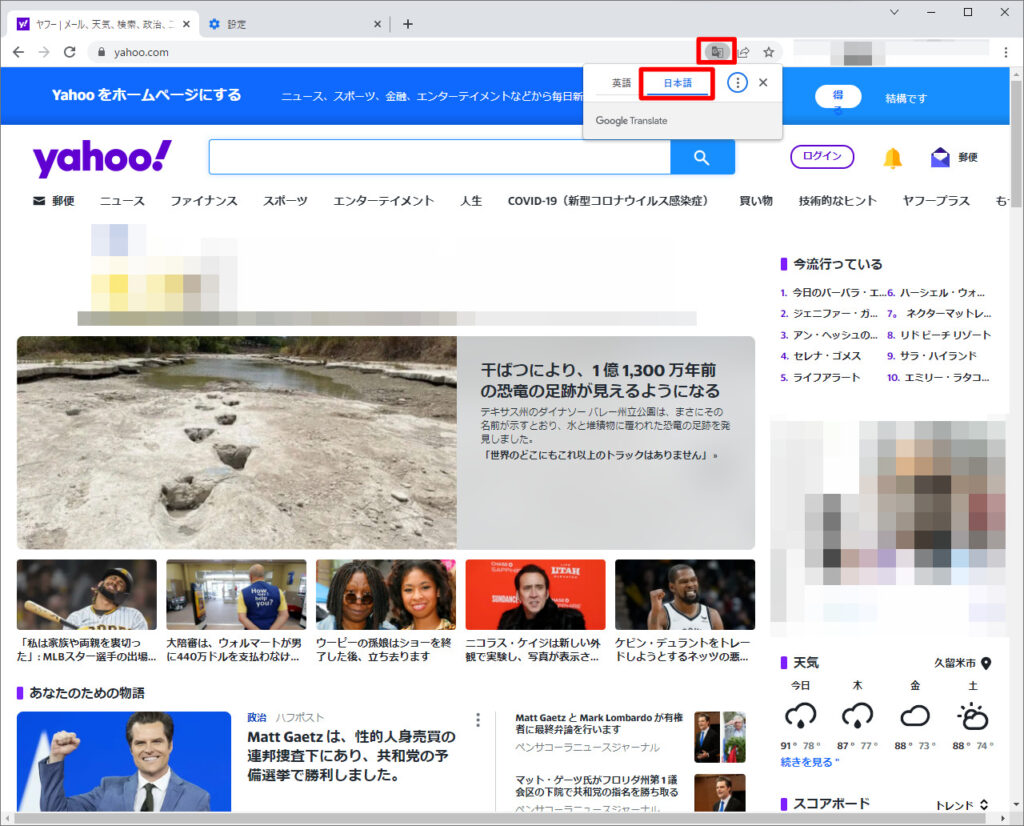
パソコンとスマホの両方で使えるブラウザ
Google Chromeなら、
Googleアカウントにログインすることで、
パソコンとスマホを同期できます。
同期を有効にすることで共有できる情報
・ブックマーク
・履歴と開いているタブ
・パスワードなど
英文のホームページを自動翻訳したい方は、
まずはブラウザの種類を確認してみてください。